在使用电脑的过程中,我们有时会遇到C盘错误的问题,例如磁盘读写错误、文件损坏等。这些问题会导致电脑运行缓慢甚至无法启动,给我们带来不便。为了解决这一问题,本文将介绍15个有效的方法来修复电脑C盘错误。
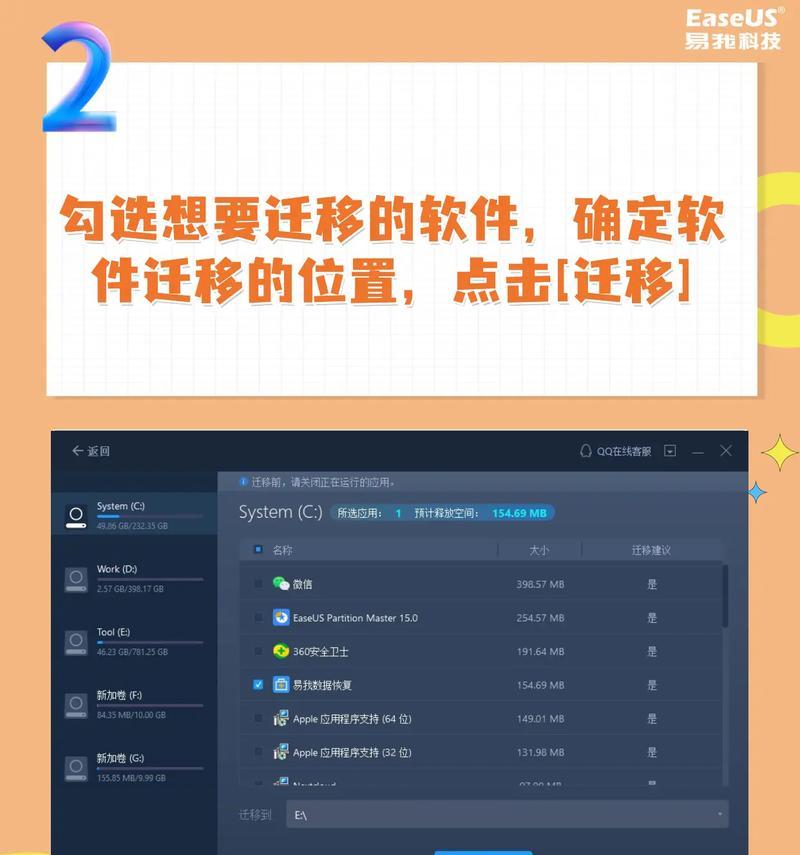
一、检查硬盘状态
在解决C盘错误之前,首先需要检查硬盘的状态。可以通过运行磁盘检测工具来扫描和修复硬盘上的问题。
二、执行系统文件扫描
通过运行系统文件扫描命令,可以检查并修复操作系统中的损坏文件。打开命令提示符窗口,输入“sfc/scannow”命令并按回车键执行。
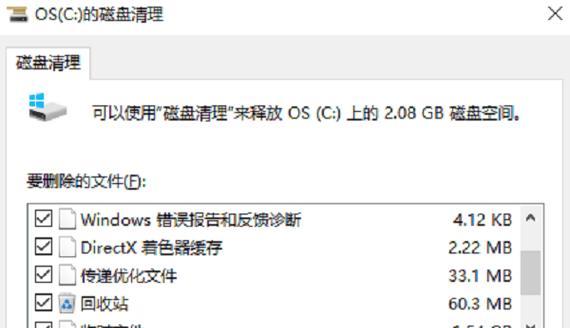
三、更新硬件驱动程序
有时C盘错误是由于过时或损坏的硬件驱动程序引起的。通过更新硬件驱动程序可以解决此类问题。打开设备管理器,找到相关设备,右键点击并选择“更新驱动程序”。
四、修复启动错误
如果电脑无法正常启动,可以尝试修复启动错误。可以使用Windows安装媒体来重建启动记录或运行启动修复工具。
五、清理临时文件
临时文件的堆积可能导致C盘错误。通过运行磁盘清理工具来清理临时文件,可以释放磁盘空间并减少错误发生的可能性。
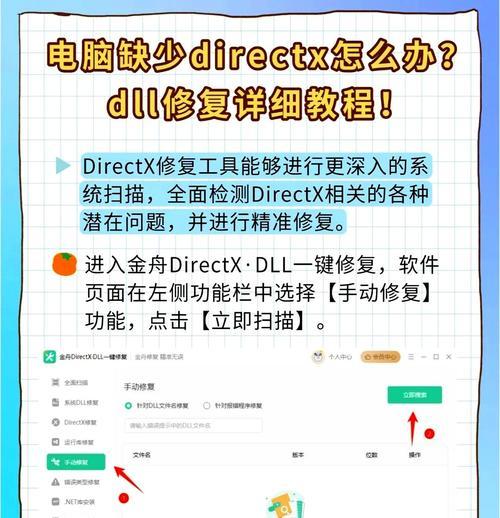
六、检查磁盘空间
确保C盘有足够的空间来运行系统和应用程序。删除不需要的文件或程序可以释放空间,并减少C盘错误的风险。
七、扫描病毒和恶意软件
恶意软件和病毒可能会破坏系统文件,导致C盘错误。定期运行杀毒软件扫描系统,并清除潜在的威胁。
八、修复损坏的文件系统
如果C盘文件系统损坏,可以使用磁盘检测和修复工具来修复。打开命令提示符窗口,输入“chkdskC:/f”命令并按回车键执行。
九、运行系统还原
通过运行系统还原可以恢复系统到之前的状态,这有助于解决C盘错误。打开控制面板,找到系统还原选项,并按照指示进行操作。
十、使用数据恢复工具
如果C盘错误导致文件丢失,可以使用数据恢复工具来尝试恢复丢失的文件。选择可靠的数据恢复软件,并按照指示进行操作。
十一、检查硬盘连接
确保硬盘连接稳固。如果连接松动或损坏,可能导致C盘错误。检查硬盘连接线是否插好,并更换损坏的连接线。
十二、重装操作系统
如果以上方法都无法解决C盘错误,可以考虑重新安装操作系统。重装操作系统会清除C盘上的所有数据,请提前备份重要文件。
十三、联系专业技术支持
如果您不确定如何修复C盘错误,或尝试了以上方法仍然无效,建议联系专业技术支持寻求帮助。
十四、定期维护电脑
定期维护电脑可以预防C盘错误的发生。清理垃圾文件、更新系统和应用程序、保持硬件健康等都是维护电脑的重要步骤。
十五、
修复电脑C盘错误可能需要多种方法的组合,根据具体情况选择合适的解决方案。定期检查硬盘状态、清理临时文件、保护系统安全是减少C盘错误的有效措施。如果问题依然存在,建议寻求专业技术支持的帮助,以确保电脑正常运行。


